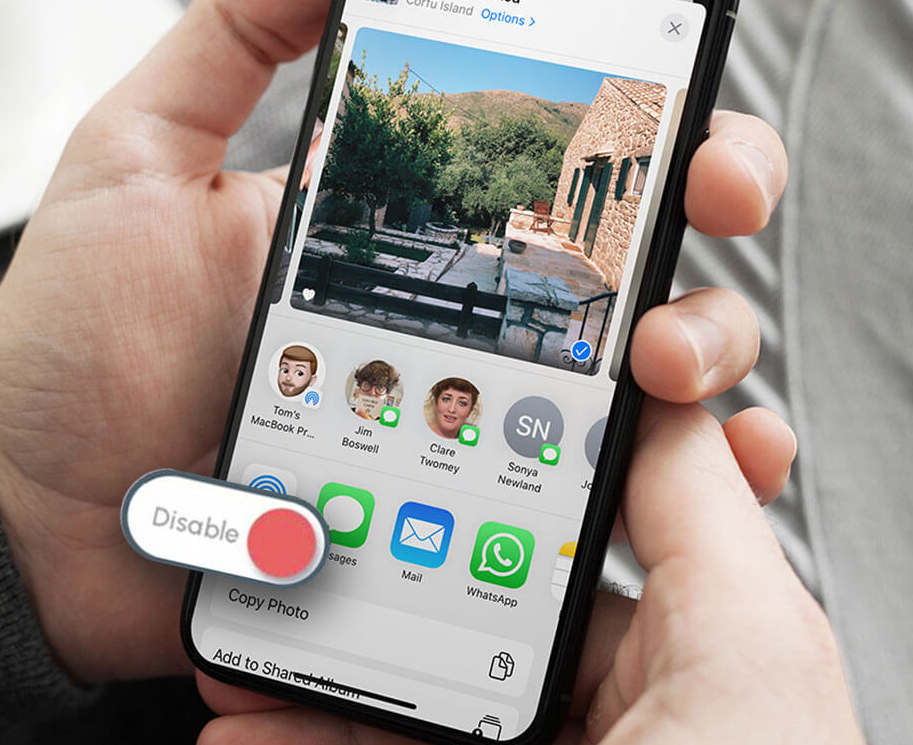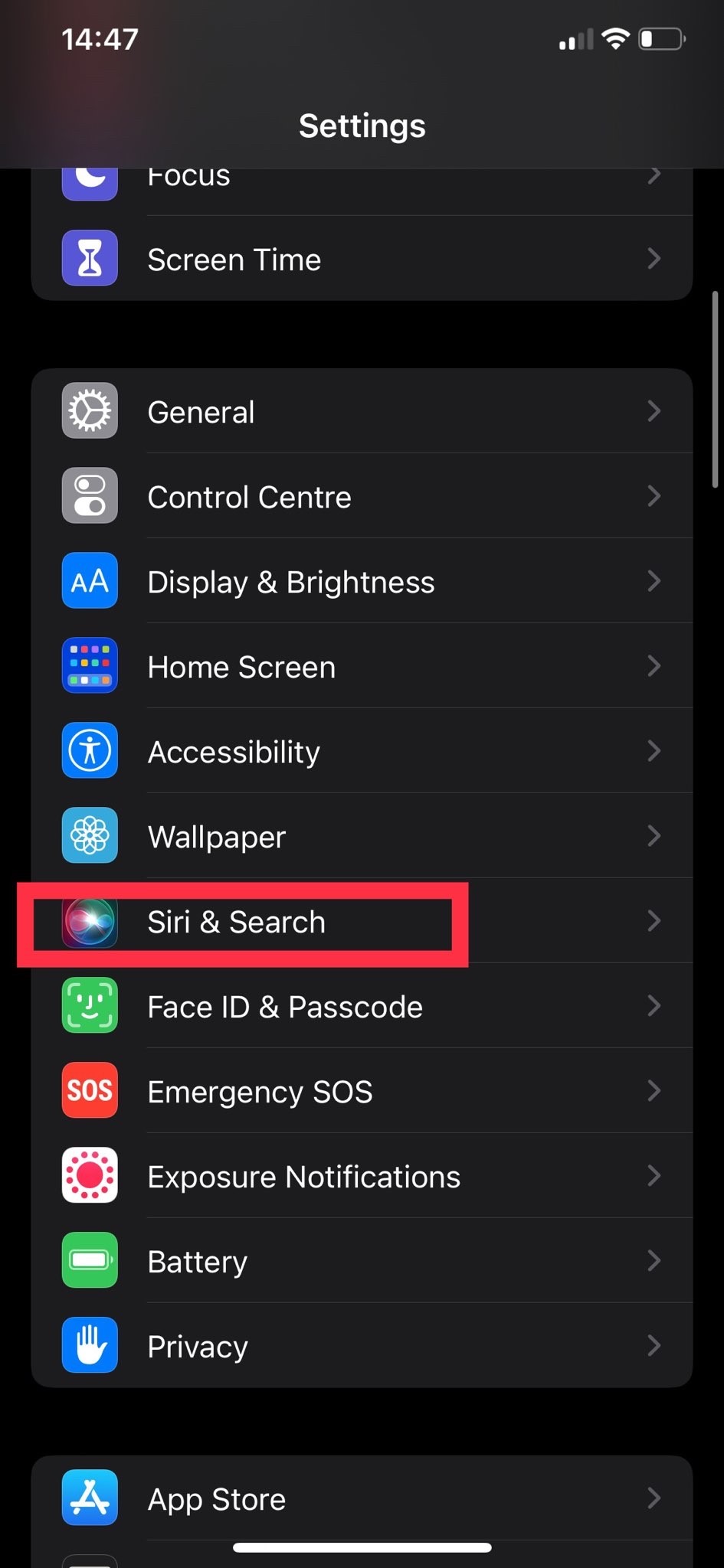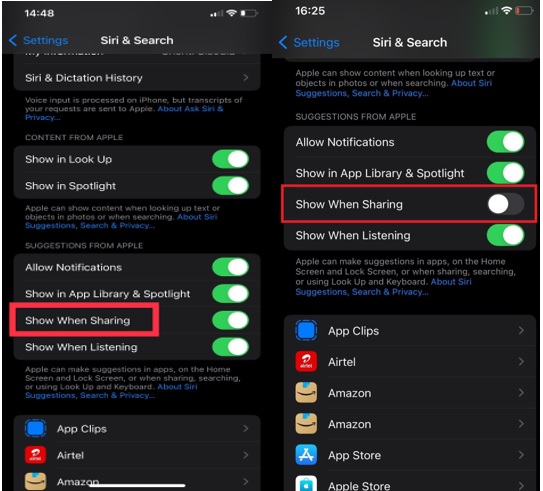Cách tắt hàng liên hệ được đề xuất trong trang chia sẻ của iPhone của bạn.
Share Sheet dường như là một lĩnh vực khác của iPhone mà Apple không ngừng tinh chỉnh và cải tiến. Xem danh bạ trên Trang tính chia sẻ là một trong những tính năng mới mà Apple đã thêm vào iOS 13. Khi bạn nhấn vào nút Chia sẻ trên thiết bị iPhone hoặc iPad , bảng chia sẻ xuất hiện và tự động gợi ý danh sách các liên hệ. Tuy nhiên, không nhiều người thích tính năng này do kích thước lớn và thiếu tùy biến. Vì vậy, đây là cách vô hiệu hóa hàng cuộc gọi được đề xuất trên iPhone của bạn.
Siri sử dụng AI để hiển thị các liên hệ này trên Trang chia sẻ này dựa trên người bạn nói chuyện hoặc tương tác. May mắn thay, với iOS và iPadOS 16, bạn có thể tắt hàng cuộc gọi được đề xuất trên iPhone.
Tại sao bạn cần xóa hàng liên hệ được đề xuất trên trang chia sẻ iPhone
Đối với các mối quan tâm về quyền riêng tư, bạn có thể xóa hàng liên hệ được đề xuất để không ai nhìn thấy bạn có thể thấy các liên hệ bạn sử dụng thường xuyên. Việc nhấp chuột hoặc quay số màn hình một cách bất cẩn có thể dẫn đến một vài bài viết không mong muốn cho bạn. May mắn thay, với iOS và iPadOS 14, việc xóa hàng liên hệ được đề xuất trên trang chia sẻ iPhone giờ đây trở nên đơn giản.
Cách tắt hàng liên hệ được đề xuất trên trang tính chia sẻ của iPhone
Đây là cách thực hiện:
- Mở ứng dụng Cài đặt trên iPhone của bạn.
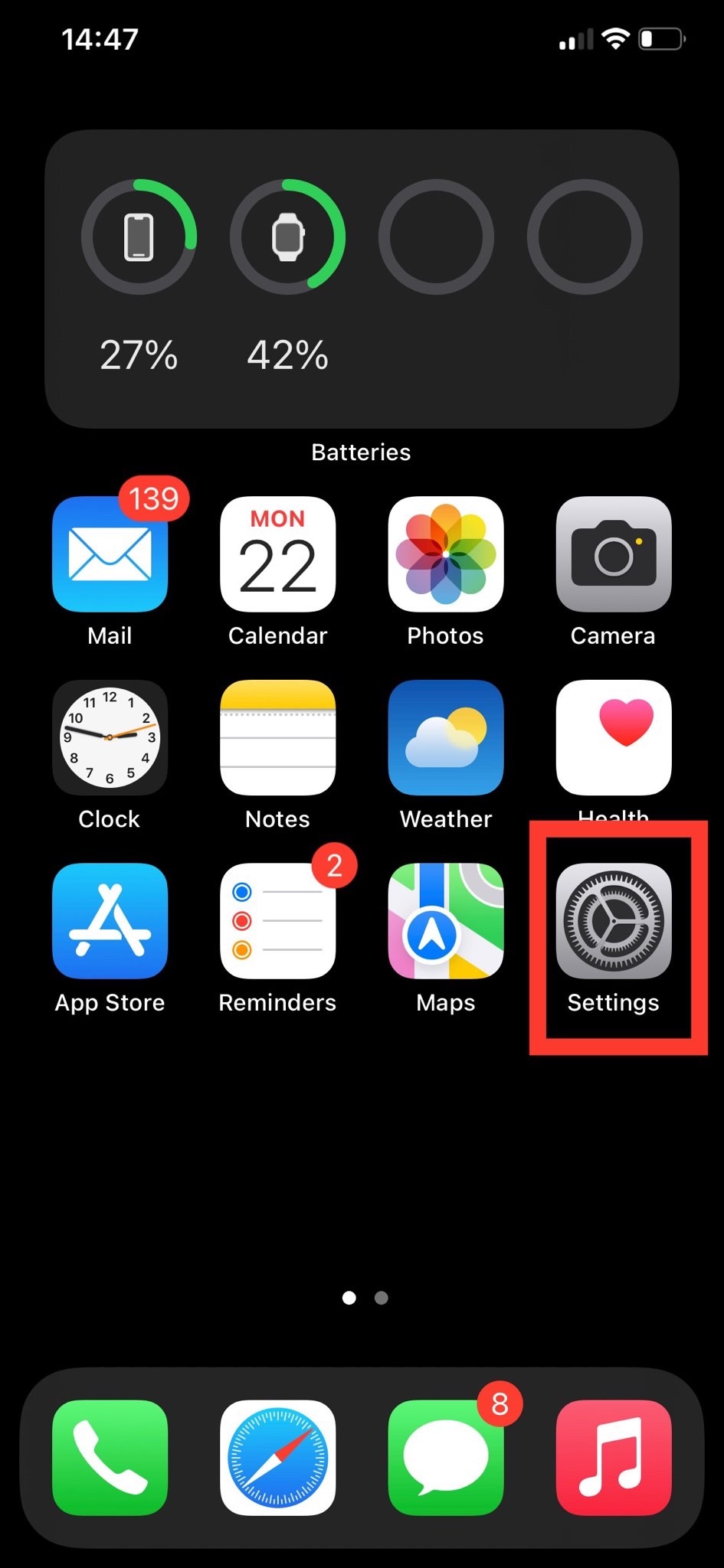
- Cuộn xuống và tìm và nhấn vào “ Siri & Tìm kiếm".
- Tìm phần Đề xuất từ Apple. Dưới đó, bạn sẽ tìm thấy Hiển thị Khi Chia sẻ.
- Chọn Đề xuất khi chia sẻ và tắt nút chuyển đổi được liên kết.
Khi bị tắt, Siri sẽ không còn đưa ra đề xuất liên hệ khi chia sẻ tài liệu với người khác và toàn bộ hàng liên hệ được đề xuất sẽ biến mất.
Để kết luận điều này
Vì vậy, đó là khá nhiều về hướng dẫn thực hiện ngày hôm nay. Tôi chắc rằng bạn biết cách tắt hàng kết nối được đề xuất trong trang chia sẻ iPhone. Khi bạn mở lại trang chia sẻ, hồ sơ liên hệ sẽ không còn xuất hiện ở đầu trang chia sẻ nữa. Chia sẻ nó với bạn bè và gia đình của bạn nếu bạn thích bài đăng. Và hãy cho chúng tôi biết nếu bạn thấy trang chia sẻ này gây phiền nhiễu hay không.